الإعداد
قم بتفعيل ميزة المحاسبة التحليلية من خلال الذهاب إلى المحاسبة ‣ الإعدادات ‣ الإعدادات ‣ التحليلات .
يساعد الحساب التحليلي على تتبع التكاليف والإيرادات، بالإضافة إلى تحليل ربحية مشروع أو خدمة. عند إنشاء إدخالات دفتر اليومية، يتيح لك عنصر واجهة المستخدم التحليلي توزيع التكاليف على حسابات تحليلية واحدة أو أكثر.
قم بتفعيل ميزة المحاسبة التحليلية من خلال الذهاب إلى المحاسبة ‣ الإعدادات ‣ الإعدادات ‣ التحليلات .
توفر الحسابات التحليلية نظرة عامة على تكاليفك وإيراداتك.
يمكنك الوصول إلى الحسابات التحليلية الحالية بالذهاب إلى المحاسبة ‣ الإعدادات ‣ المحاسبة التحليلية: الحسابات التحليلية . لإنشاء حساب تحليلي جديد، انقر على جديد واملأ المعلومات المطلوبة:
الحساب التحليلي : أضف اسم الحساب التحليلي الخاص بك؛
العميل : اختر العميل المرتبط بمشروعك؛
المرجع : أضف مرجعاً لتسهيل العثور على الحساب أثناء تحرير فاتورتك؛
الخطة : أضف خطة تحليلية ؛
الشركة : إذا كنت تدير شركات متعددة، اختر الشركة التي سيتم استخدام الحساب التحليلي لها؛
العملة : اختر عملة الحساب التحليلي؛
بعد ذلك، املأ معلومات الميزانية .
تسمح الخطط التحليلية بتحليل محاسبتك، مثل تتبع التكاليف والإيرادات حسب المشروع أو القسم.
يمكنك الوصول إلى الخطط التحليلية من خلال الذهاب إلى المحاسبة ‣ الإعدادات ‣ المحاسبة التحليلية: الخطط التحليلية . انقر على جديد لإنشاء خطة جديدة.
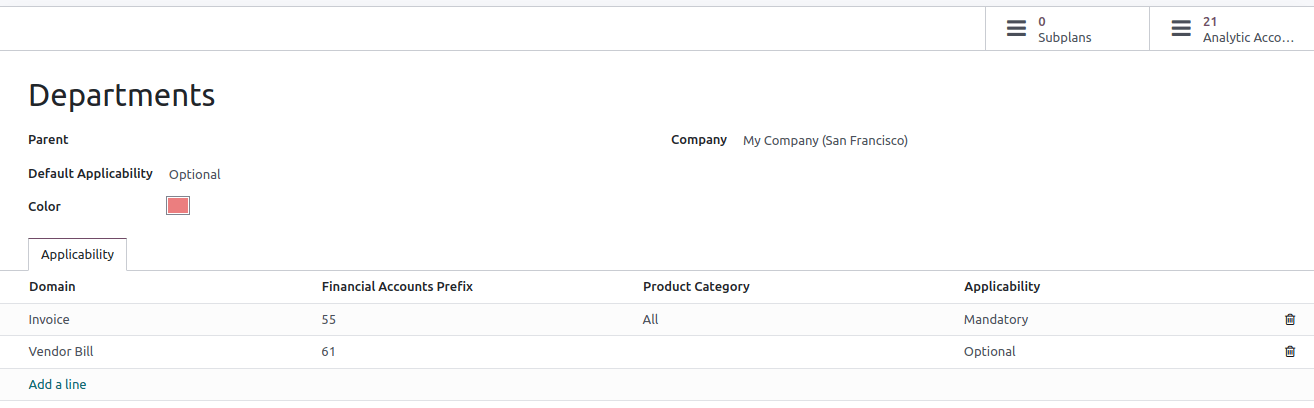
يجب إكمال المعلومات التالية:
الخطة الرئيسية : اربط خطتك بخطة تحليلية أخرى لإنشاء هيكل هرمي بين الخطط؛
قابلية التطبيق الافتراضية : حدد كيفية تصرف خطتك في عنصر واجهة المستخدم عند إنشاء إدخال جديد:
اختياري : إذا تم تحديده، ليس من الضروري إضافة الخطة التحليلية في عنصر واجهة المستخدم؛
إلزامي : إذا تم تحديده، يظهر رمز برتقالي بجانب الخطة حتى يتم توزيع التحليل (يتحول الرمز إلى الأخضر بعد ذلك). لا يمكن تأكيد الإدخال إذا لم يتم اختيار حساب تحليلي؛
غير متاح : إذا تم تحديده، لن تكون الخطة متاحة في عنصر واجهة المستخدم.
اللون : اختر لون العلامة المتعلقة بهذه الخطة المحددة؛
الشركة : أضف الشركة التي تنطبق عليها الخطة؛
يمكنك أيضاً تحسين قابلية تطبيق خططك عن طريق ملء علامة قابلية التطبيق :
النطاق : اختر المستند المحاسبي الذي تنطبق عليه خطتك؛
بادئة الحسابات المالية : حدد بادئة الحساب (أو الحسابات) التي يجب تطبيق هذه الخطة عليها؛
فئة المنتج : قرر الفئة المنتجية التي تنطبق عليها الخطة؛
إعدادات قابلية التطبيق هنا تتجاوز الإعدادات الافتراضية.
توجد زران ذكيان في الزاوية العلوية اليمنى:
الخطط الفرعية : يمكن إنشاؤها للحصول على هيكل تحليلي أكثر تعقيدًا. انقر على زر الخطط الفرعية الذكي، ثم انقر على جديد لإضافة خطة فرعية؛
الحسابات التحليلية : للوصول إلى الحسابات التحليلية المتعلقة بالخطة.
ملاحظة
يتم تعبئة عنصر واجهة المستخدم التحليلي مسبقًا بناءً على قابلية التطبيق، و نماذج التوزيع التحليلي ؛
يجب أن تحتوي كل خطة تحليلية على حساب تحليلي واحد على الأقل.
أضف خطة في عمود التحليل عند إنشاء فاتورة أو سند. هذا الحقل إلزامي فقط إذا كنت قد ربطت خطتك التحليلية بحساب تحليلي واحد على الأقل. بعد إضافة الخطة، تظهر واجهة يمكنك من خلالها تعبئة المعلومات المختلفة. يمكنك إضافة علامات لتعكس الحسابات التحليلية ذات الصلة وتحديد كيفية تقسيم التكاليف بين الحسابات عن طريق تعديل النسبة المئوية.
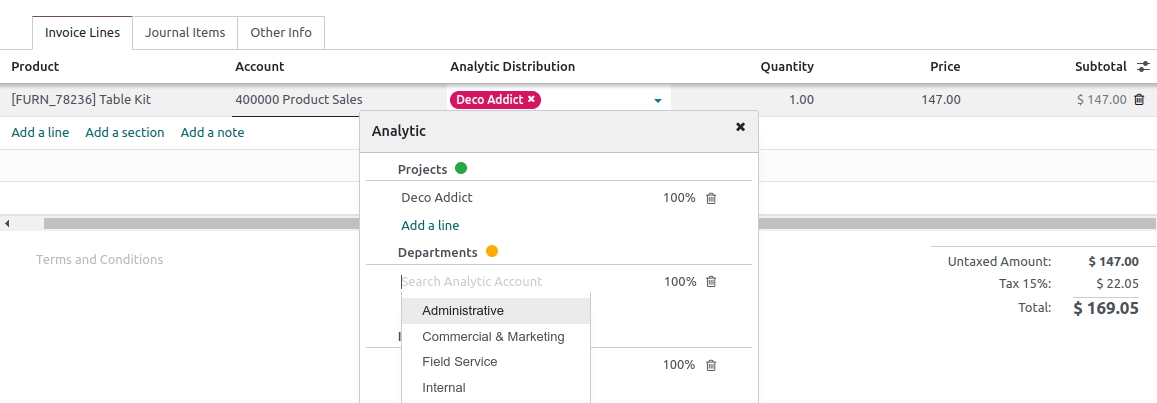
تطبق نماذج التوزيع التحليلي توزيعًا معينًا تلقائيًا بناءً على معايير محددة.
لإنشاء نموذج توزيع تحليلي جديد، انتقل إلى المحاسبة ‣ الإعدادات ‣ نماذج التوزيع التحليلي ، وانقر على جديد وحدد الشروط التي يجب أن يفي بها النموذج ليتم تطبيقه تلقائيًا:
بادئة الحسابات : سيتم تطبيق هذا التوزيع التحليلي على جميع الحسابات المالية التي تشترك في البادئة المحددة؛
الشريك : اختر الشريك الذي سيتم استخدام التوزيع التحليلي له؛
فئة الشريك : هذا الحقل غير مرئي بشكل افتراضي: أضفه بالنقر على زر تحديد الأعمدة، ثم ضع علامة على خانة فئة الشريك . أضف فئة الشريك التي سيتم استخدام التوزيع التحليلي لها؛
المنتج : اختر المنتج الذي سيتم استخدام التوزيع التحليلي له؛
فئة المنتج : هذا الحقل غير مرئي بشكل افتراضي: أضفه بالنقر على زر تحديد الأعمدة، ثم ضع علامة على خانة فئة المنتج . اختر فئة المنتج التي سيتم استخدام التوزيع التحليلي لها؛
التحليل : أضف الحسابات التحليلية وتوزيعها؛
الشركة : حدد الشركة التي سيتم استخدام التوزيع التحليلي لها؛
التوزيع التحليلي : إذا تم استيفاء الشروط أعلاه، يتم اختيار الخطة التحليلية المحددة في هذا الحقل بالإضافة إلى التوزيع بين الحسابات التحليلية المختلفة تلقائيًا على الإدخال.
نصيحة
لتحرير عدة إدخالات دفعة واحدة، انتقل إلى المحاسبة ‣ المحاسبة ‣ عناصر اليومية ، وحدد العناصر التي تحتاج إلى التحديث. أضف التوزيع المطلوب في عمود التوزيع التحليلي ، وانقر على أيقونة حفظ . يظهر قالب التوزيع التحليلي، ويمكنك حفظه للاستخدام لاحقًا.